在现代社会中,电脑已经成为人们日常生活和工作中不可或缺的工具。尤其是在使用Windows 7操作系统的用户中,如何设置自动关机成为了一个常见的需求。这不仅可以帮助用户节省电能,还能避免长时间不使用电脑而造成的资源浪费。本文将详细介绍在Windows 7中如何设置自动关机,包括定时关机和开机的设置 *** 。
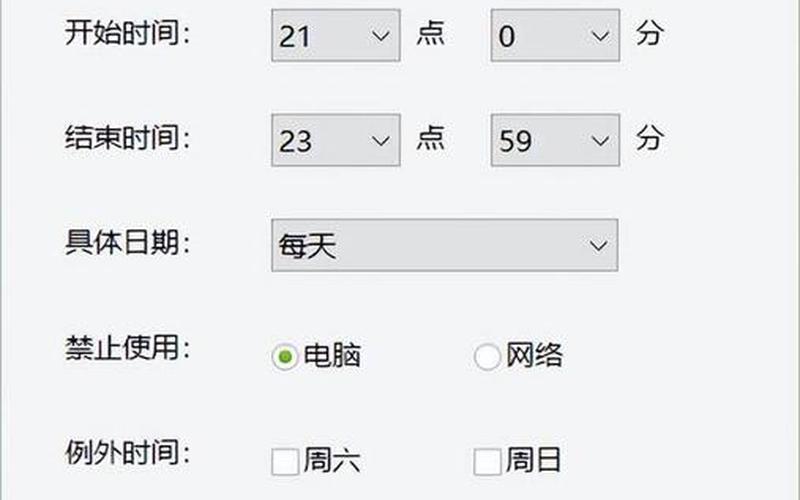
命令行设置自动关机
Windows 7提供了一个非常方便的命令行工具,可以通过输入特定命令来设置自动关机。用户只需打开命令提示符窗口,输入相应的关机命令即可。具体步骤如下:
打开命令提示符:按下“Win + R”组合键,输入“cmd”并回车,打开命令提示符窗口。
输入关机命令:在命令窗口中,可以使用以下格式的命令来设置自动关机:
shutdown -s -t 3600:表示在3600秒(即1小时)后自动关机。
shutdown -a:用于取消已设置的关机任务。
这种 *** 简单直接,适合临时需要自动关机的情况。它的缺点是无法进行定期的自动关机设置,每次都需要手动输入命令。
利用计划任务进行定时关机
对于需要定期自动关机的用户,可以通过Windows 7内置的“任务计划程序”来实现。这种 *** 允许用户设定更复杂的任务,比如每天或每周定时关机。具体步骤如下:
打开任务计划程序:点击“开始”菜单,选择“控制面板”,然后找到“管理工具”,点击“任务计划程序”。
创建新任务:在任务计划程序窗口中,选择“创建基本任务”,为其命名(如“定时关机”),并设定触发器(如每天、每周等)。
设置操作:在操作选项中选择“启动程序”,并在程序或脚本框中输入shutdown.exe,参数部分填写-s以表示关机。
完成设置:按照向导完成所有步骤后,点击“完成”按钮。
通过这种方式,用户可以灵活地管理电脑的关机时间,非常适合习惯于固定时间工作的用户。
BIOS设置自动开机
除了设置自动关机外,有些用户可能还希望在特定时间自动开机。虽然Windows 7本身不支持这一功能,但如果主板支持,用户可以通过BIOS进行相关设置。具体步骤如下:
进入BIOS设置:重启电脑,在启动时按下特定键(如Delete、F2等)进入BIOS界面。
找到电源管理选项:在BIOS菜单中找到“Power Management Setup”或类似选项。
启用定时开机功能:将“Automatic Power Up”选项设为“Enabled”,并设定具体的开机时间和日期。如果日期设为0,则表示每天都将自动开机。
保存并退出:按下指定键保存设置并退出BIOS。
这种 *** 适合需要在特定时间开启电脑的用户,如企业环境中的服务器等。
相关内容的知识扩展:
关于Windows 7中的自动关机和开机功能,还有几个方面值得深入探讨。
节能环保的重要性。随着全球对环保意识的提升,节能减排成为了各个行业的重要目标。通过合理设置电脑的自动关机,可以有效减少电能浪费,从而降低碳排放。这不仅有助于保护环境,也能为企业和家庭节省电费支出。
提高工作效率。对于许多需要长时间使用电脑的人来说,合理安排工作与休息时间至关重要。通过设定自动关机,可以确保在长时间无操作后电脑不会继续运行,从而避免因忘记关闭而导致的不必要资源浪费。合理安排休息时间也有助于提高工作效率和身体健康。
安全性考虑。长时间不使用电脑而不进行关机可能会增加安全隐患,例如数据泄露或病毒攻击等。通过设置自动关机,可以有效降低这些风险,让用户更加安心地使用电脑。在公司环境中,这种做法也有助于保护公司数据安全。
通过合理利用Windows 7中的自动关机和开机功能,不仅可以提升个人和企业的工作效率,还能为环保贡献一份力量。在日常使用中,不妨尝试这些设置,让科技更好地服务于我们的生活。







